La gran mayoría de los programas de Windows siguen unocierto comportamiento cuando se trata de su instalación: establecen la ubicación de instalación predeterminada en el directorio de Archivos de programa de su sistema. El razonamiento detrás de este enfoque, naturalmente, es mantener todas las aplicaciones instaladas en una ubicación. Sin embargo, el problema comienza cuando los juegos, que pueden acumular más de 15 gigabytes de tamaño, también siguen el mismo patrón y, a menos que cambie manualmente el directorio de instalación a otra carpeta en su disco duro, puede quedarse sin espacio en el disco. rápido en tu disco principal. Esto, a su vez, da como resultado no solo un bajo espacio en disco, sino también problemas de rendimiento como poca memoria virtual, mayor fragmentación y demás. Normalmente, en tal caso, sus medios de rescate incluirían desinstalar los programas de su ubicación predeterminada y reinstalarlos en otro para recuperar su valioso espacio en el disco. Si quieres evitar esa molestia, SymMover puede ser útil
La aplicación está destinada a ayudarlo a mover datosa través de discos y carpetas, mientras conserva su "ubicación" en el Explorador de Windows. Lo que hará SymMover es mover sus archivos a un disco o carpeta de destino, y luego crear un enlace simbólico a la nueva ubicación en el destino original, haciendo que Windows piense que los archivos todavía están ubicados donde estaban antes. En consecuencia, el software y los juegos instalados continuarán funcionando como solían hacerlo, mientras se recupera espacio en disco en la unidad de origen.
Puedo dar otra razón aún mejor para usarSymMover. Supongamos que tiene solo 50 GB en la partición primaria de su disco duro, y eso se está quedando sin espacio. Sin embargo, sus otras unidades lógicas pueden tener abundante espacio libre. Puede elegir cambiar el tamaño de las particiones de su disco duro, que no es tan fácil ni seguro (para sus datos), o puede usar SymMover para mover los cerdos de datos del disco primario y continuar usándolos tal como solía hacerlo. O bien, ¿qué sucede si tiene un SSD de alta velocidad que no puede contener todo el software y los juegos debido a su baja capacidad? ¿Mueve solo los programas que necesitas ejecutar en ese momento y retrocede una vez que hayas terminado con ellos? SymMover es así de fácil de usar y le mostraremos cómo hacerlo.
El programa, cuando se inicia, da una bonita yinterfaz fácil de entender, con el panel izquierdo que contiene sus archivos y aplicaciones de origen, mientras que el panel derecho enumera los datos de destino. Una fila de botones se encuentra en el medio, que contiene (de arriba abajo) Agregar carpeta, Eliminar carpeta, Cambiar carpeta de destino, Mover a destino, Volver a origen, Ayuda, Configuración y Salida.
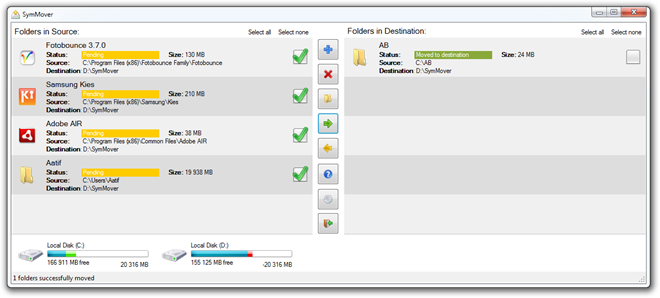
Comience agregando una carpeta o programa para moverusando el botón + en la parte superior. Dado que el objetivo principal de SymMover es mover aplicaciones a través de directorios, la mayoría de sus programas instalados se enumerarán en la primera pestaña. La otra pestaña le permitirá seleccionar cualquier carpeta en sus discos duros, incluidas las de cualquier dispositivo de almacenamiento extraíble conectado. También puede especificar la carpeta de destino, cuyo valor predeterminado es D: SymMover.
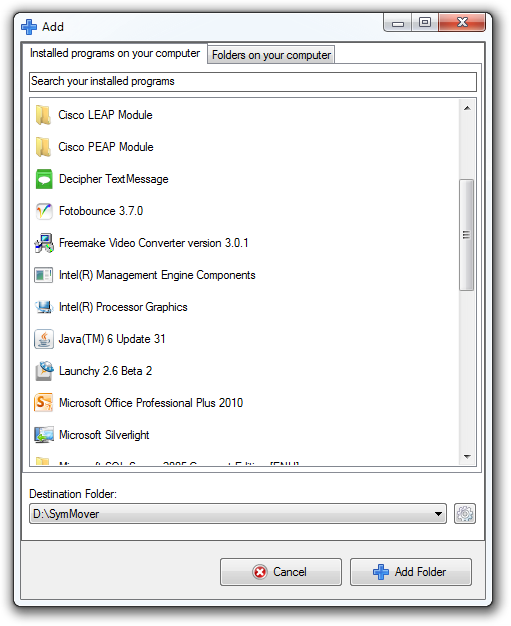
Una vez que haya agregado sus programas deseados /carpetas, la interfaz se parecerá a la primera captura de pantalla (haga clic para ampliarla). Podrá ver el tamaño de cada elemento que está a punto de mover, su estado y las ubicaciones de origen y destino. En la parte inferior de la interfaz, se proporciona una descripción general del espacio en disco para las unidades involucradas, que reflejará la cantidad de espacio que ganará o perderá, dependiendo de los elementos que haya seleccionado (vea las casillas de verificación grandes delante de ¿cada?). Tenga en cuenta que solo los elementos que se verán afectados se verán afectados.
Cuando esté seguro de haber configurado todo de la manera que desea, presione los botones respectivos para mover las aplicaciones o carpetas desde el origen al nuevo destino, o viceversa.
SymMover también tiene un panel de Configuración muy básico,lo que le permitirá agregar o eliminar directorios de destino, establecer el espacio en disco para que se muestre en GB y poner el programa para verificar automáticamente las actualizaciones al inicio. También hay una página acerca de, en caso de que quiera saber.
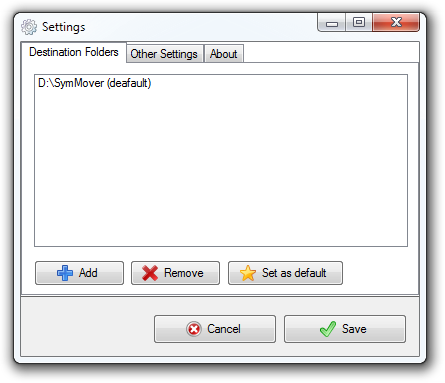
SymMover es una aplicación bastante útil, en general,y ciertamente uno que ganaría popularidad entre las personas que enfrentan el trauma del espacio en disco bajo muy a menudo. Solo ayuda saber que el software no le permitirá mover nada si no hay suficiente espacio en el destino, o que cuando mueve los archivos de regreso a la fuente, los enlaces simbólicos se eliminan para evitar el desorden. Sin embargo, hay algunas advertencias (si puede llamarlas así). Los desarrolladores aconsejan no usar SymMover si:
- Sus discos no están formateados para el sistema de archivos NTFS.
- No tiene acceso de administrador en su máquina.
- Desea mover el software que se ejecuta como un proceso o servicio del sistema en su máquina.
- Desea mover datos importantes de los que no tiene una copia de seguridad (porque los desarrolladores no son responsables de ninguna pérdida de datos resultante del uso de esta herramienta).
SymMover funciona en Windows Vista, Windows 7 y Windows 8, tanto para arquitecturas de 32 bits como de 64 bits. Windows XP no es compatible.
Descargar SymMover













Comentarios